यह विकिहाउ गाइड आपको कंप्यूटर और मोबाइल डिवाइस पर गूगल क्रोम ब्राउजर को अपडेट करना सिखाएगी। जबकि Google क्रोम अपडेट आमतौर पर स्वचालित रूप से इंस्टॉल होते हैं, आप डिवाइस के ऐप स्टोर के माध्यम से अपने मोबाइल डिवाइस पर ब्राउज़र को स्वयं अपडेट कर सकते हैं। क्रोम ब्राउज़र के डेस्कटॉप संस्करण के लिए, आप ब्राउज़र को मैन्युअल रूप से अपडेट करने के लिए "Google क्रोम के बारे में" पृष्ठ पर जा सकते हैं।
कदम
विधि 1 में से 3: डेस्कटॉप कंप्यूटर के लिए
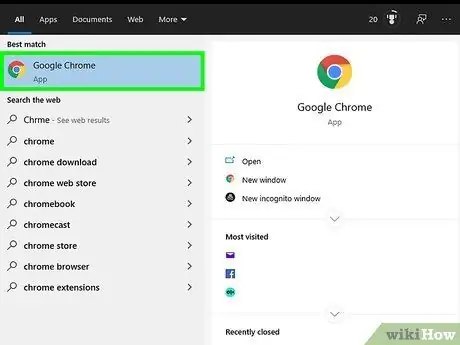
चरण 1. गूगल क्रोम खोलें।
इन ऐप्स को हरे, लाल, पीले और नीले गोलाकार आइकन द्वारा चिह्नित किया गया है।
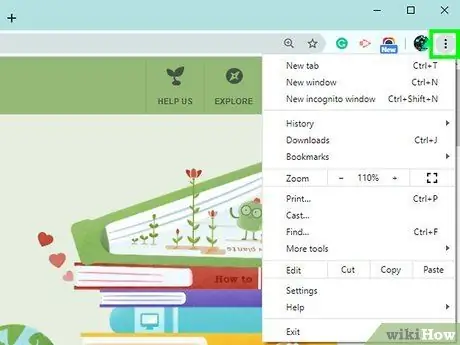
चरण 2. बटन पर क्लिक करें।
यह क्रोम विंडो के ऊपरी दाएं कोने में है। उसके बाद, एक ड्रॉप-डाउन मेनू प्रदर्शित किया जाएगा।
- अपडेट उपलब्ध होने पर यह आइकन हरे, पीले या लाल रंग में दिखाई देगा।
- क्रोम के पुराने संस्करणों में, बटन " ☰ ”.
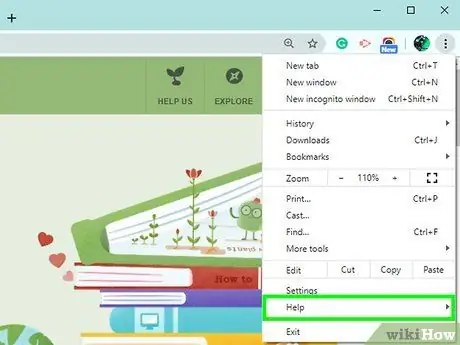
चरण 3. सहायता का चयन करें।
यह ड्रॉप-डाउन मेनू में सबसे नीचे है। एक बार चुने जाने के बाद, एक पॉप-आउट विंडो प्रदर्शित होगी।
यदि आप विकल्प देखते हैं " गूगल क्रोम अपडेट "मेनू के शीर्ष पर, विकल्प पर क्लिक करें।
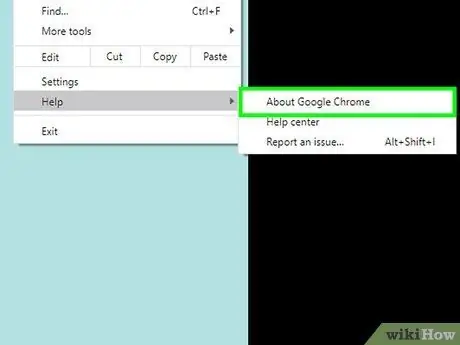
चरण 4. Google क्रोम के बारे में क्लिक करें।
यह पॉप-आउट विंडो के शीर्ष पर है।
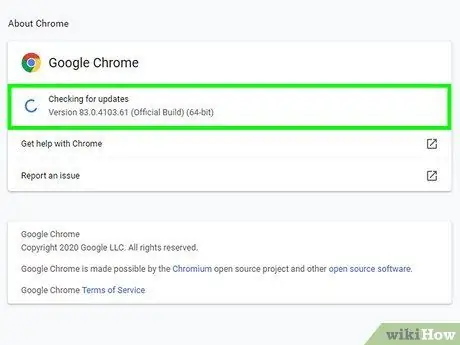
चरण 5. Google Chrome ब्राउज़र के अपडेट होने तक प्रतीक्षा करें।
अद्यतन प्रक्रिया में आमतौर पर (अधिकतम) कुछ मिनट लगते हैं।
यदि आपको "Google Chrome अप टू डेट" संदेश दिखाई देता है, तो इस समय आपके ब्राउज़र को अपडेट करने की आवश्यकता नहीं है।
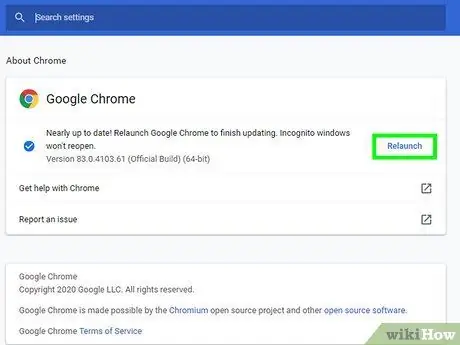
चरण 6. Google क्रोम को पुनरारंभ करें।
आप "क्लिक करके ब्राउज़र को पुनरारंभ कर सकते हैं" पुन: लॉन्च "जो अद्यतन पूर्ण होने के बाद प्रदर्शित होता है। आप ब्राउज़र विंडो को बंद भी कर सकते हैं और प्रोग्राम को फिर से खोल सकते हैं। अब, ब्राउज़र नवीनतम संस्करण में चल रहा है।
आप "Google Chrome के बारे में" पृष्ठ पर फिर से जाकर और पृष्ठ के बाईं ओर "Google Chrome अद्यतित है" संदेश ढूंढकर अपने ब्राउज़र की स्थिति की जांच कर सकते हैं।
विधि 2 का 3: iPhone के लिए
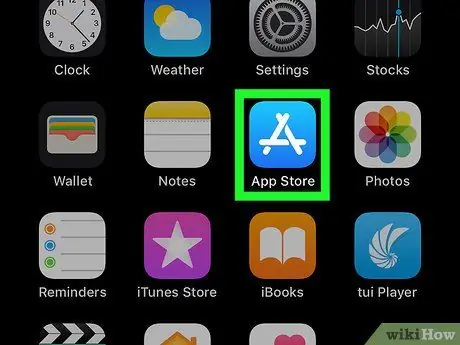
चरण 1. iPhone पर ऐप स्टोर ऐप खोलें।
यह ऐप एक हल्के नीले रंग की पृष्ठभूमि पर एक स्टेशनरी से बने एक सफेद "ए" आइकन द्वारा चिह्नित है। आमतौर पर, आप अपने डिवाइस की होम स्क्रीन पर ऐप स्टोर आइकन पा सकते हैं।
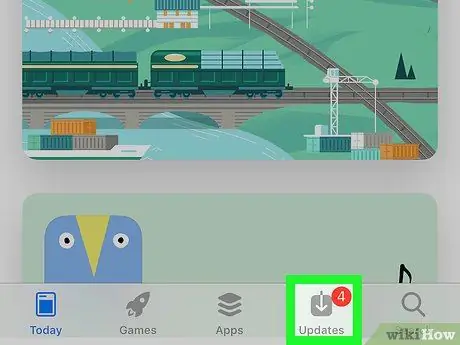
चरण 2. अपडेट को स्पर्श करें। बटन

यह स्क्रीन के निचले केंद्र में है।
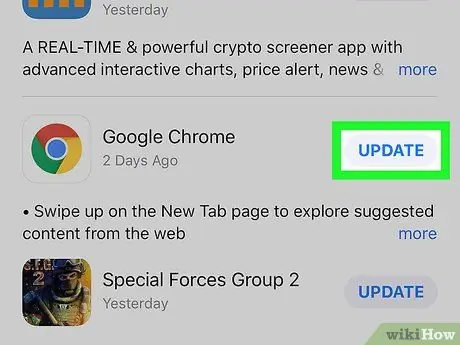
चरण 3. अद्यतन बटन को स्पर्श करें जो क्रोम के बगल में है।
पृष्ठ के शीर्ष पर "लंबित अपडेट" अनुभाग में, आप क्रोम आइकन देख सकते हैं। घुंडी " अपडेट करें "इसके दाईं ओर प्रदर्शित किया जाएगा।
यदि आपको " लंबित अपडेट " अनुभाग में क्रोम आइकन दिखाई नहीं देता है, तो आपका उपकरण पहले से ही क्रोम का नवीनतम संस्करण चला रहा है।
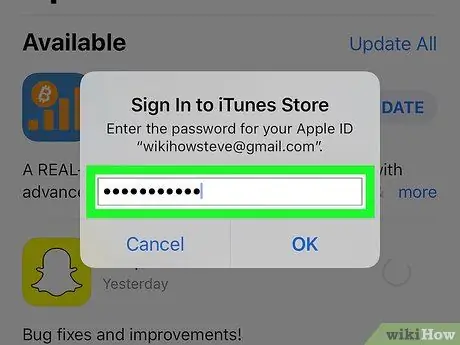
चरण 4. संकेत मिलने पर अपना ऐप्पल आईडी पासवर्ड दर्ज करें।
उसके बाद, Google क्रोम अपडेट हो जाएगा।
यदि आपको अपना ऐप्पल आईडी दर्ज करने के लिए प्रेरित नहीं किया जाता है, तो Google क्रोम तुरंत अपडेट हो जाएगा।
विधि 3 में से 3: Android उपकरणों के लिए
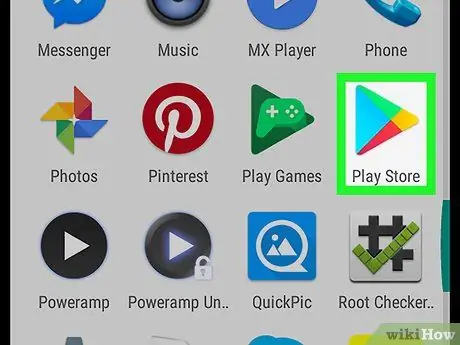
स्टेप 1. गूगल प्ले स्टोर खोलें।
यह ऐप एक सफेद पृष्ठभूमि पर रंगीन त्रिकोणों द्वारा चिह्नित है।
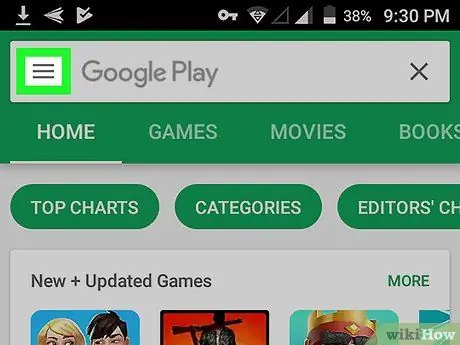
चरण 2. बटन स्पर्श करें।
यह स्क्रीन के ऊपरी-बाएँ कोने में है।
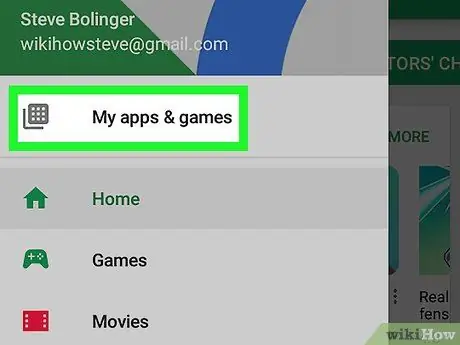
चरण 3. मेरे ऐप्स और गेम स्पर्श करें।
यह पॉप-आउट मेनू में है जो स्क्रीन के बाईं ओर दिखाई देता है।
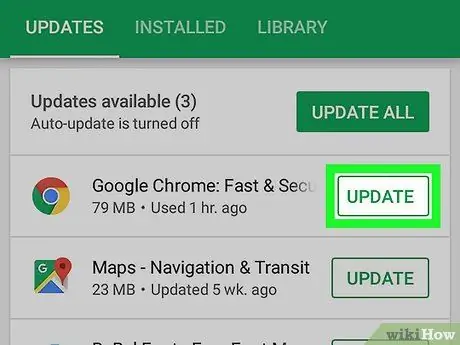
चरण 4. क्रोम आइकन स्पर्श करें।
यह आइकन हरे, पीले, नीले और लाल घेरे जैसा दिखता है। आप "अपडेट" अनुभाग में आइकन देख सकते हैं। टच करते ही क्रोम अपडेट होना शुरू हो जाएगा।






